GEMFOREX(Galaxy DAO)
GEMFOREXは2023年5月27日に「M&Aによる事業継承の協議開始」が発表された後、5月31日に一時的にサービス停止となりました。それから協議の結果、債務(出金遅延分)の継承・各種条件・買収金額で合意となり、8月1日にGalaxyDAOへ事業譲渡されました。しかし、8月15日公開のホワイトペーパーにて出金は行わず、その分独自トークンを発行するとのことです・・・。こんな状況で予定通り9月にサービス再開されるのでしょうか?
GalaxyDAO、M&A事業継承の協議、サービス停止中の遅延損害金(月末に年利5%)、出金遅延の詳細等に関しては下記をご覧ください。
XMで追加口座を開設し、MT4へログインするところまでを簡単に説明していきます。XMの追加口座は下記のような目的で作ることが多いです。
- トレードのスタイル(スキャルピング、デイトレード、スイングトレード)によって口座を分けたい
- 長い間スタンダード口座でトレードしておらず、口座が凍結されているので開設し直したい(ボーナスリセットを使いたい)
特に、2に関してはある意味XMトレーダーにとってはあるあるかもしれません。残高0円の状態でノートレードが90日間続いた口座は凍結されてしまうのですが、ボーナスリセットはそのように前回のトレードから間が空いているトレーダーに対してオファーがくることが多いです。
※今年1/27のボーナスリセットのオファーは殆どのトレーダーに対してきていると思われるので例外です。
ちなみに、全IDが凍結されていた場合、面倒ですが新規口座開設をし直す必要があります。方法については下記の記事をご参考ください。
※この場合、ボーナスリセットは受け取れますが、新規口座開設3,000円ボーナスの受け取りはできません。
XMの追加口座を開設する方法

まず、ここをクリックして口座開設ページを開き、ページ右上に表示されている下記「追加口座を開設する」ボタンをクリックしてください。
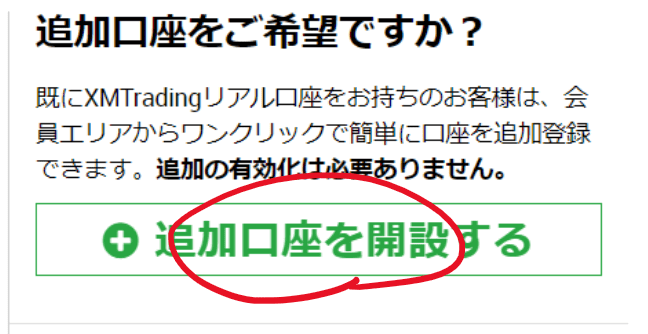
既に開設済みのID(複数持ってるならどれでもOK)とパスワードを入力し、会員ページへログインしてください。
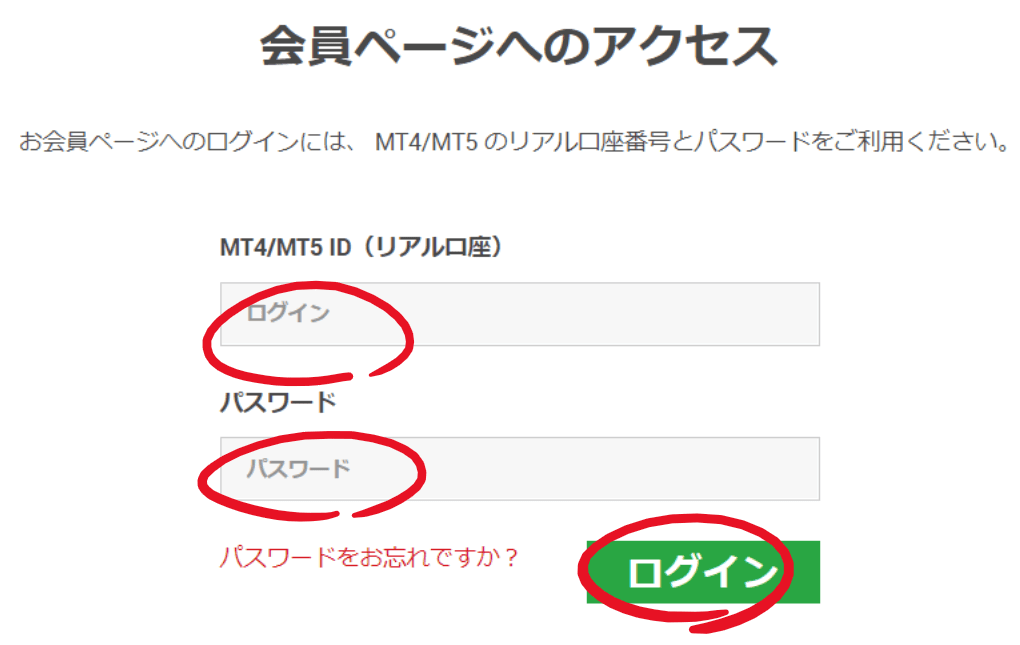
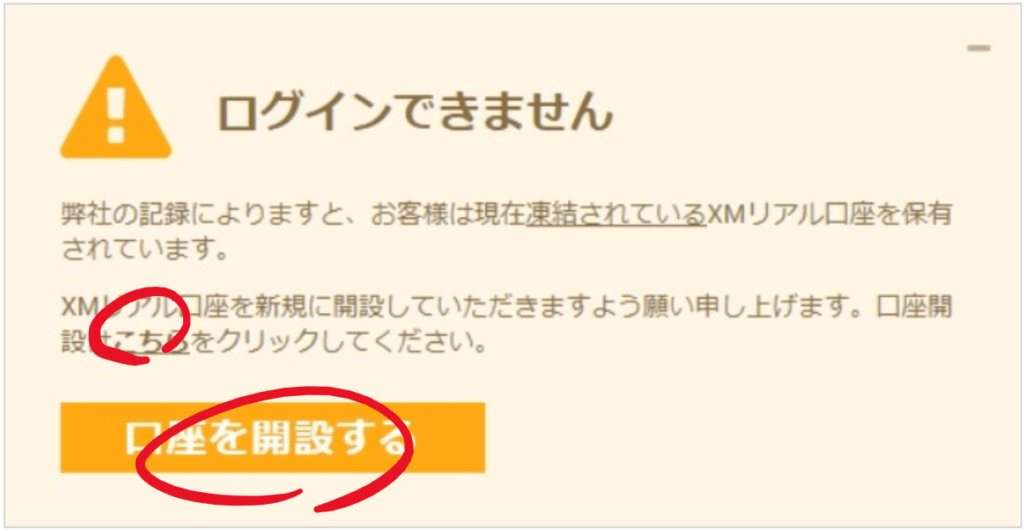
会員ページへログインできましたら、下記「リアル口座開設」の「取引口座詳細」選択をしていきましょう。新規口座開設の時と並び方が違うだけで全て同じ選択肢です。ボーナスリセットの受け取りをされたい場合は下記のように選択しましょう。
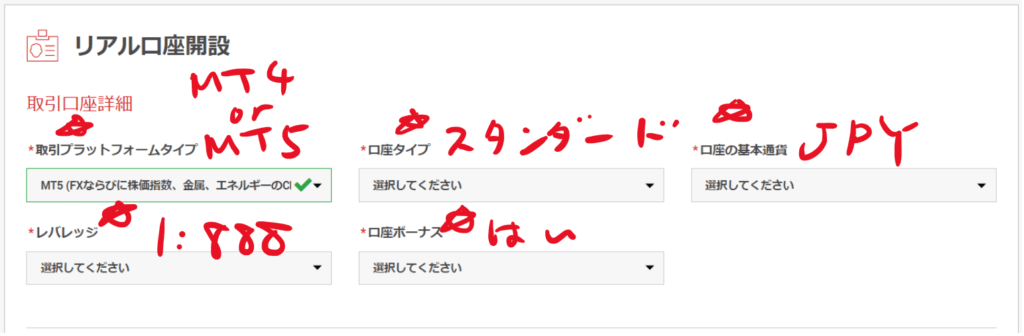
次に、パスワードを設定しましょう。小文字・大文字・数字(半角英数)の3種類が入っていて、8~15文字でないと設定できないのでご注意ください。できましたら「確認」下のチェックボックスにチェックを入れ、「リアル口座開設」ボタンをクリックしてください。

XMから下記メールが送信されてくれば追加口座開設は完了です。下記のID(黒塗り)、先程設定したパスワード、下記サーバー名(ここではXMTrading-Real 49)をMT4に入れたらログインできるようになります。
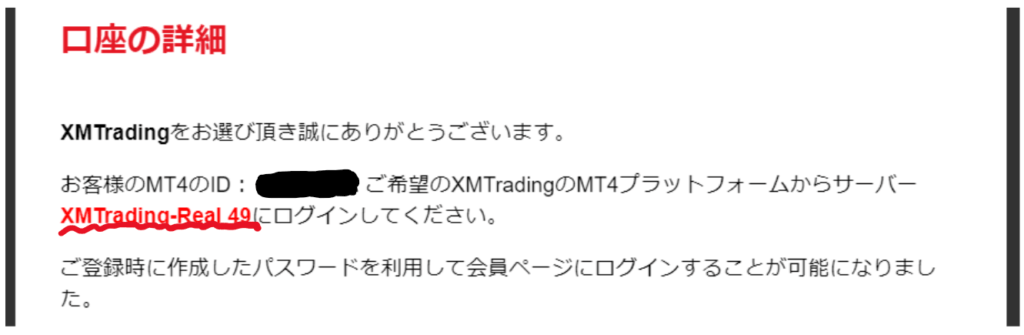
追加口座を開設する場合、名前や住所等を入力したり、身分証を提出する手間が発生しない為、新規口座開設の時よりも大分簡単です。
XMのMT4(MT5)初期設定の方法

MT4(MT5)を採用しているFX会社(国内外両方)で、MT4(MT5)初期設定については手順(PCとスマホ)はほぼ同じです。
- 口座開設したFX会社の公式サイトでMT4(MT5)をダウンロード
- ダウンロードしたEXEファイルをインストール
- インストールしたMT4(MT5)にID・パスワード・サーバー名を入力してログイン
- App Store(GooglePlay)でMT4(MT5)アプリをダウンロード・インストール
- インストールしたMT4(MT5)アプリに、ID・パスワード・サーバー名を入力してログイン
ここでは、XMの公式サイトからMT4(MT5)をPCへダウンロード・インストールするところまで説明させて頂きます。
まず、会員ページへログイン頂き、上部メニューの「プラットフォーム」をクリックします。
※ログアウトしている状態でも同様の流れでインストールできますが、最新のサーバーが反映されていない場合がある為、ログインした状態でインストールする方が望ましいです。
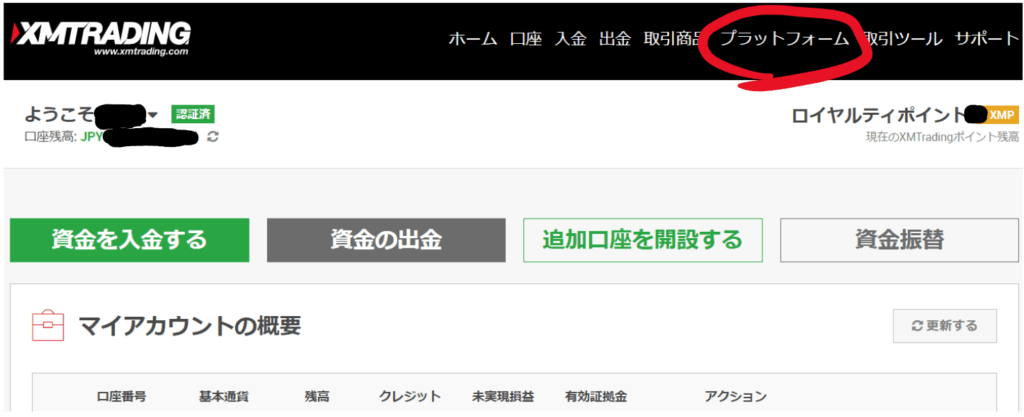
口座開設時に「取引プラットフォームタイプ」でMT4を設定した場合は「PC版MT4」、MT5を設定した場合は「PC版MT5」をクリックしてください。
※「取引プラットフォームタイプ」で設定したものと違う方をダウンロード・インストールしてしまうと、ログインできませんのでご注意ください。
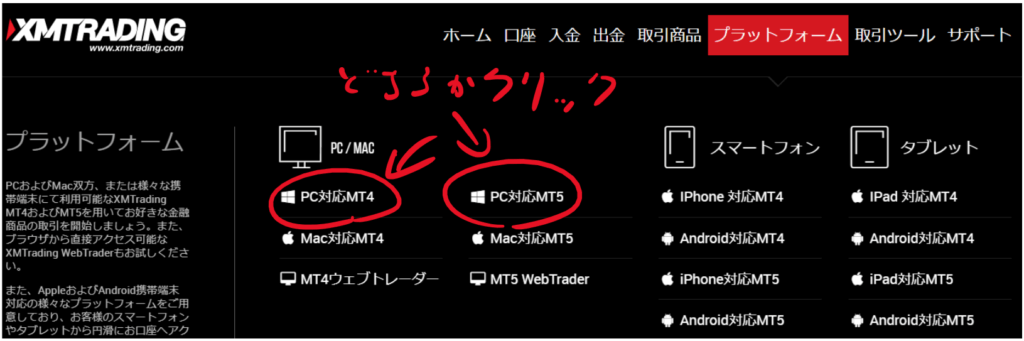
下記「ダウンロード」ボタンをクリックしてください。
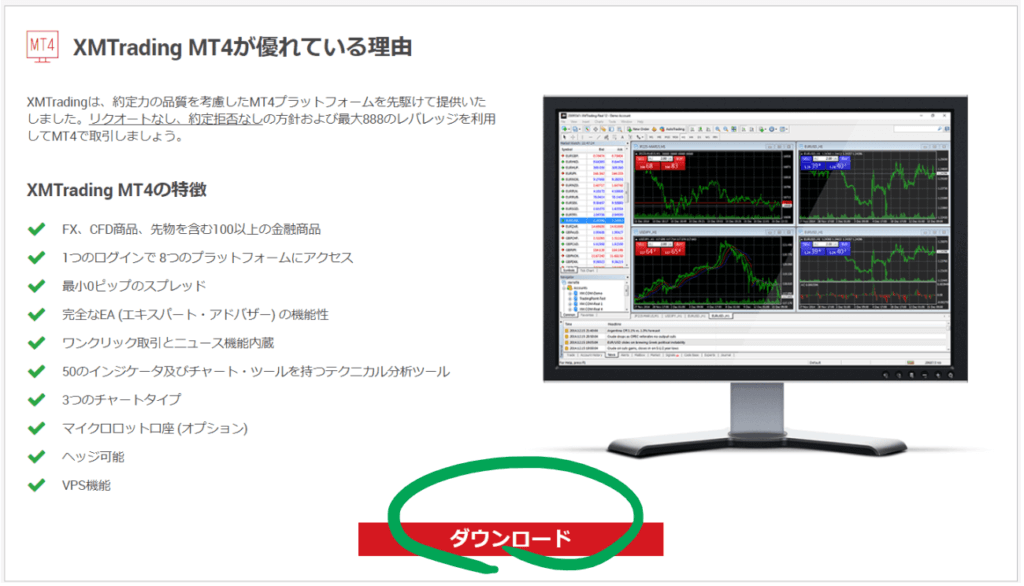
下記のようにxmtrading4setup.exe(ファイル名はXMの都合で変わる可能性があります。)というファイルがダウンロードできましたら、下記ファイルをダブルクリックしてMT4(MT5)をインストールしましょう。
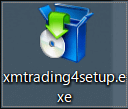
この後のインストール→ログインまでの流れや、スマホの場合については、下記GEMFOREX初期設定の過去記事をご参考ください。



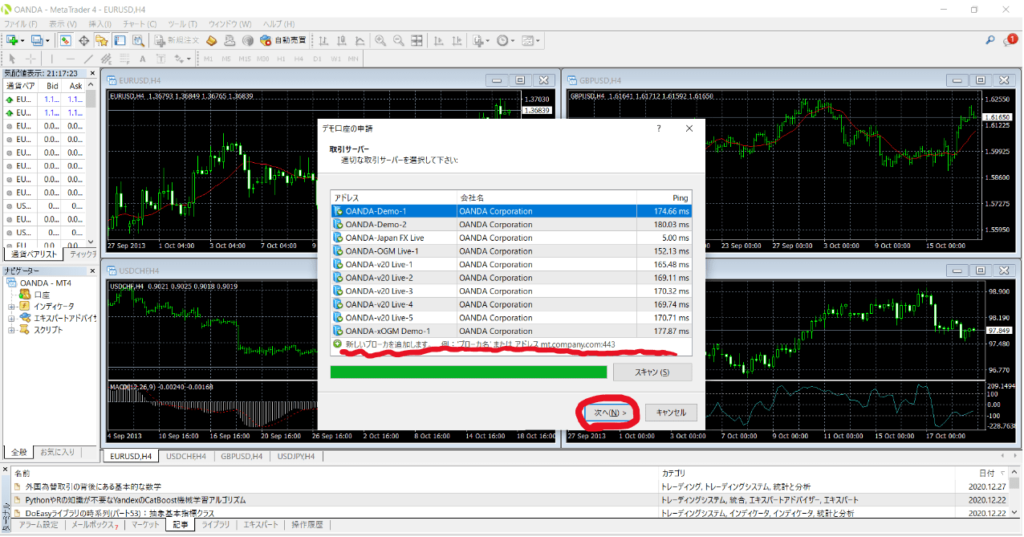


コメント
[…] XMの追加口座開設・MT4(MT5)初期設定の方法について説明【初心者向け】 […]